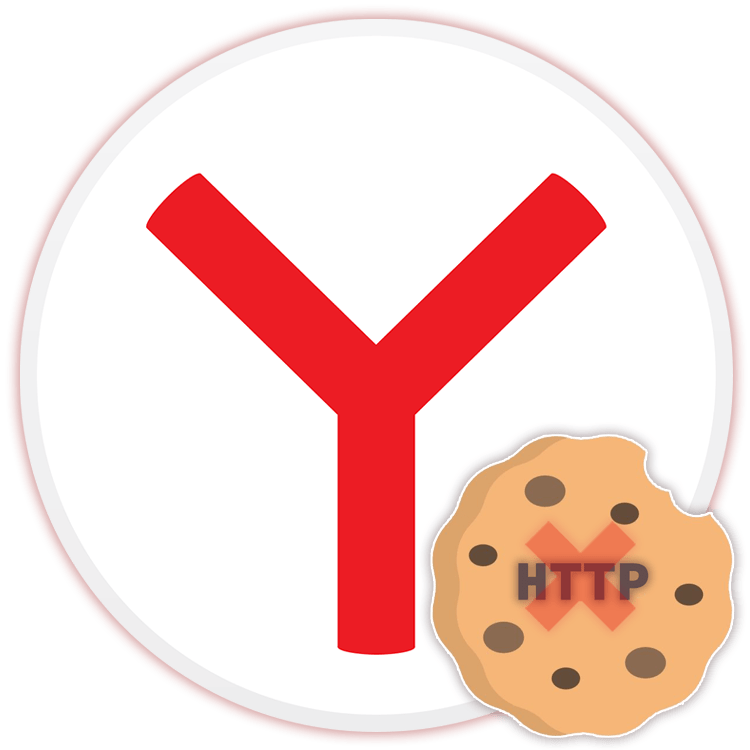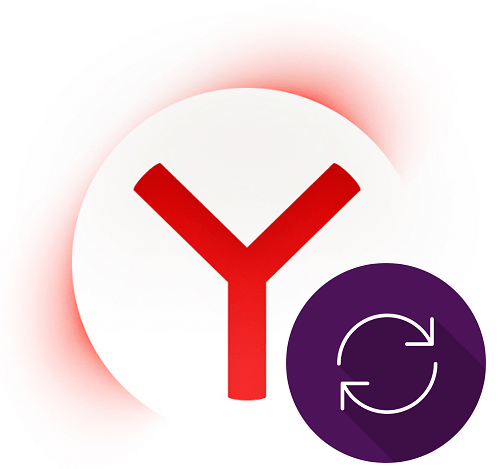Зміст

Що таке режим інкогніто в Яндекс.Браузері
За замовчуванням браузер зберігає всі веб-сайти та пошукові запити, які ви відвідуєте. Вони зберігаються локально (в історії браузера), а також відправляються на сервера Яндекс, щоб синхронізувати ці дані з вашим обліковим записом, а також видавати вам контекстну рекламу і формувати стрічку Яндекс.Дзен .
Коли ви переходите в режим інкогніто, то це виглядає, ніби на всі сайти ви заходите вперше. Які особливості дає ПРИВАТНЕ вікно в Яндекс.Браузері в порівнянні зі звичайним?
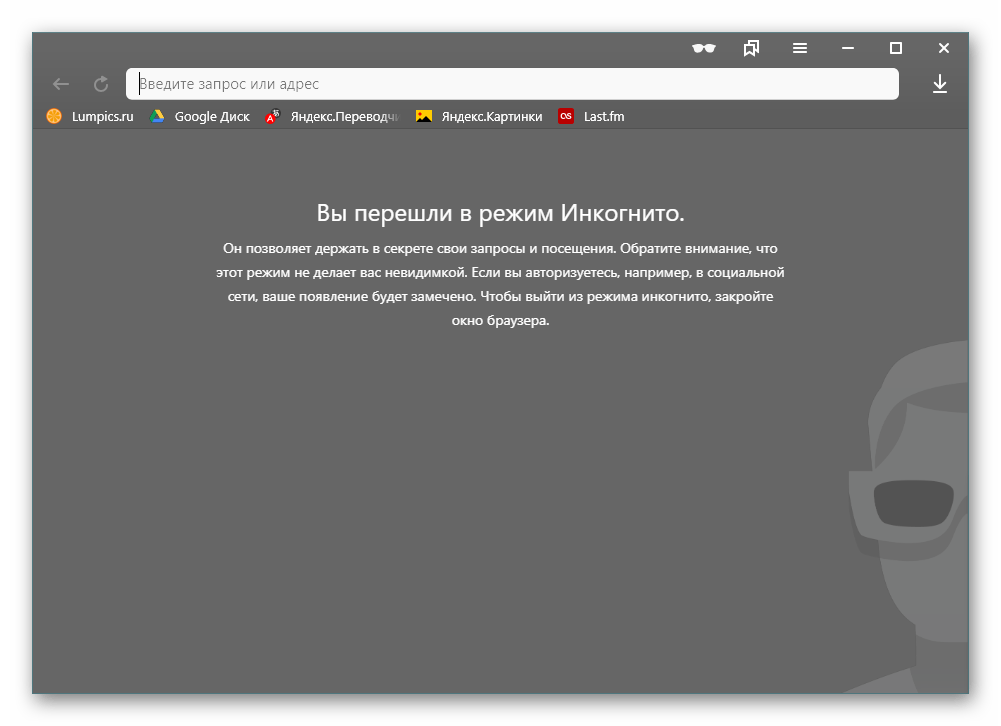
- Ви не авторизовані на сайті, навіть якщо в звичайному режимі залогінені і браузер зберігає ваші дані для входу;
- Жодне з включених розширень не працює (за умови, якщо ви їх самі не ввімкнули в налаштуваннях додатків);
- Збереження історії браузера призупиняється і адреси відвіданих сайтів не записуються;
- Усі пошукові запити не зберігаються та не враховуються браузером;
- Файли cookie будуть видалені із закінченням сесії (після закриття вікна з режимом інкогніто);
- Аудіо - та відеофайли не зберігаються в кеші;
- Налаштування браузера, вироблені в цьому режимі, зберігаються;
- Всі закладки, зроблені в приватній сесії, зберігаються, а зроблені раніше доступні для використання;
- Всі закачані файли на комп'ютер через інкогніто зберігаються;
- Цей режим не дає статус «невидимки» — при авторизації на сайтах ваше поява буде зафіксовано їх внутрішньою системою і інтернет-провайдером.
Ці відмінності є основними, і кожен користувач повинен їх пам'ятати.
Перехід в режим інкогніто
Питання Як включити режим інкогніто в Яндекс.Браузері має максимально просту відповідь. Просто натисніть на кнопку меню і виберіть пункт «режим інкогніто»
. Ви також можете викликати нове вікно за допомогою цього режиму гарячих клавіш
Ctrl + Shift + N
.
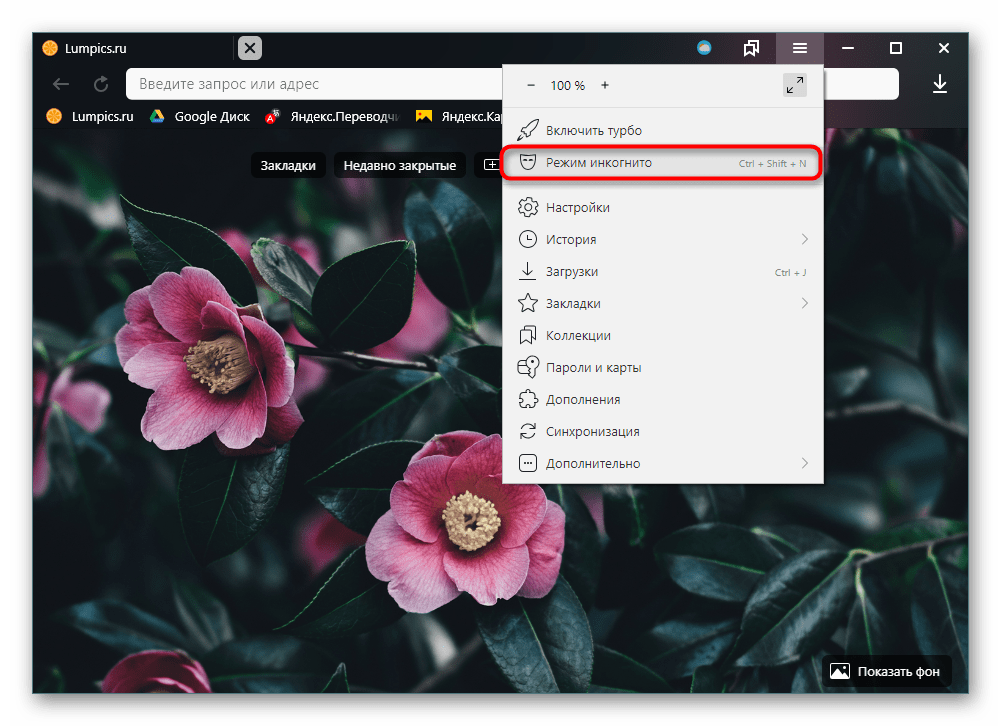
Якщо ви хочете відкрити посилання, знайдену на якомусь сайті, в приватному вікні, натисніть по ній правою кнопкою миші і виберіть пункт " відкрити посилання в режимі інкогніто» .
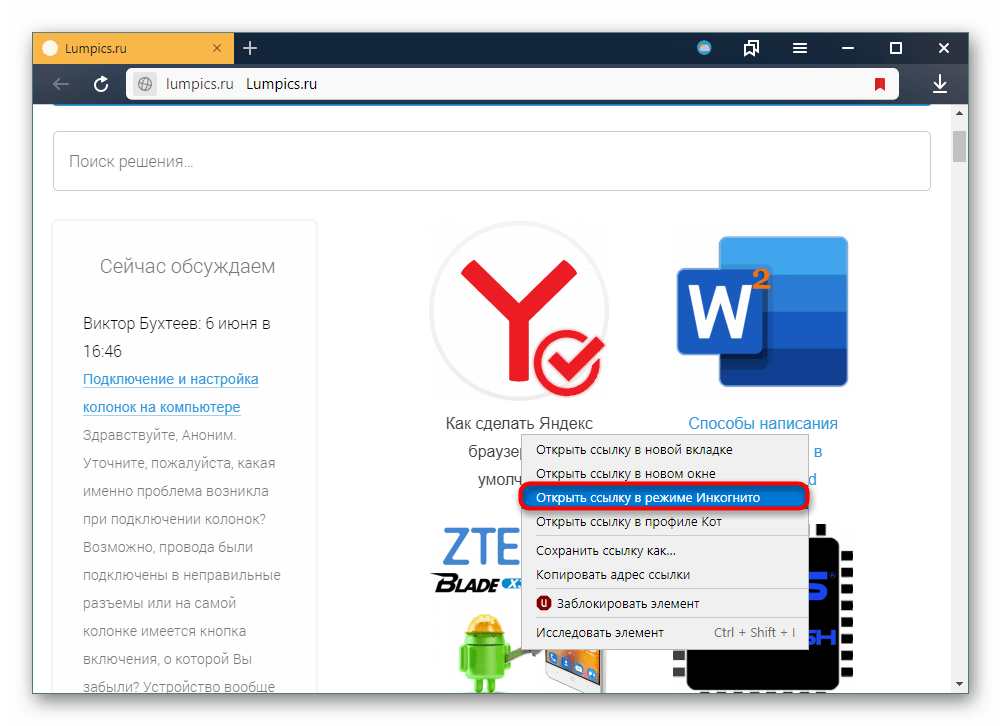
Використання розширень в режимі інкогніто
Спочатку в приватному вікні не працюють ніякі встановлені розширення. Якщо деякі з них, наприклад, блокувальник реклами, Вам необхідні, включіть їх функціонування через налаштування.
- Розгорніть меню та перейдіть до & 171; Доповнення&187; .
- Зі списку знайдіть потрібне і клікніть по посиланню &171;Детальніше&187; .
- Поставте галочку біля пункту & 171; дозволити використання в режимі інкогніто&187; . Після цього, якщо приватний режим вже був запущений, може знадобитися оновити вкладки, на яке впливає розширення.
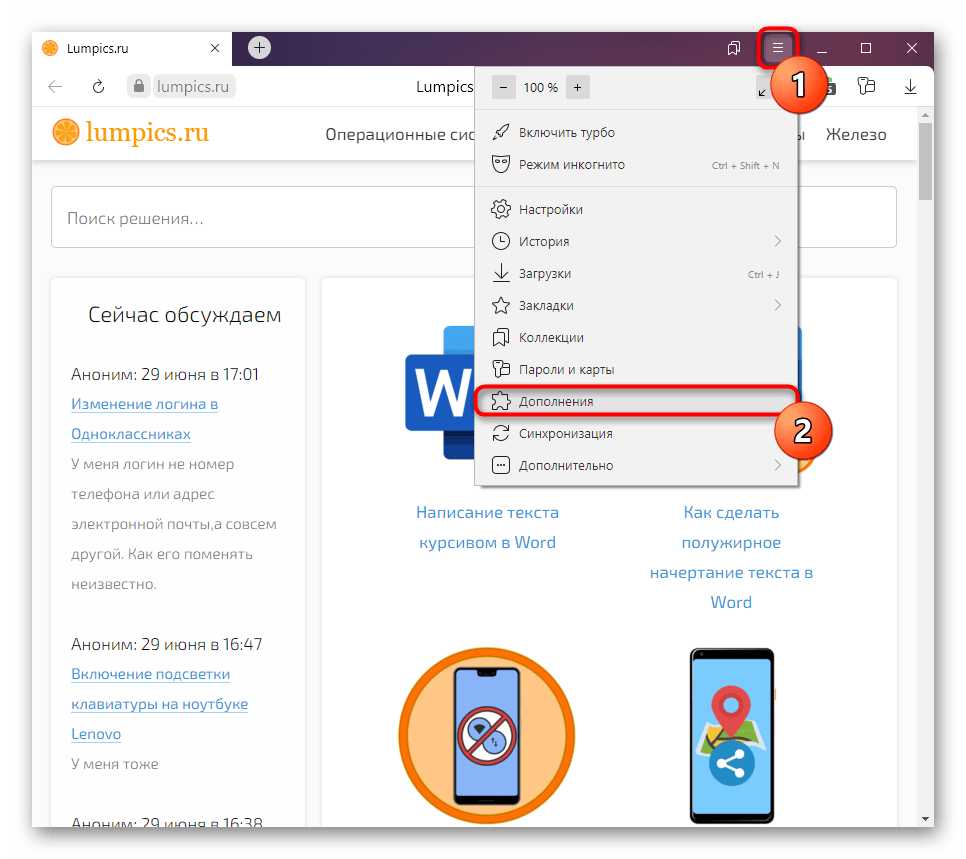
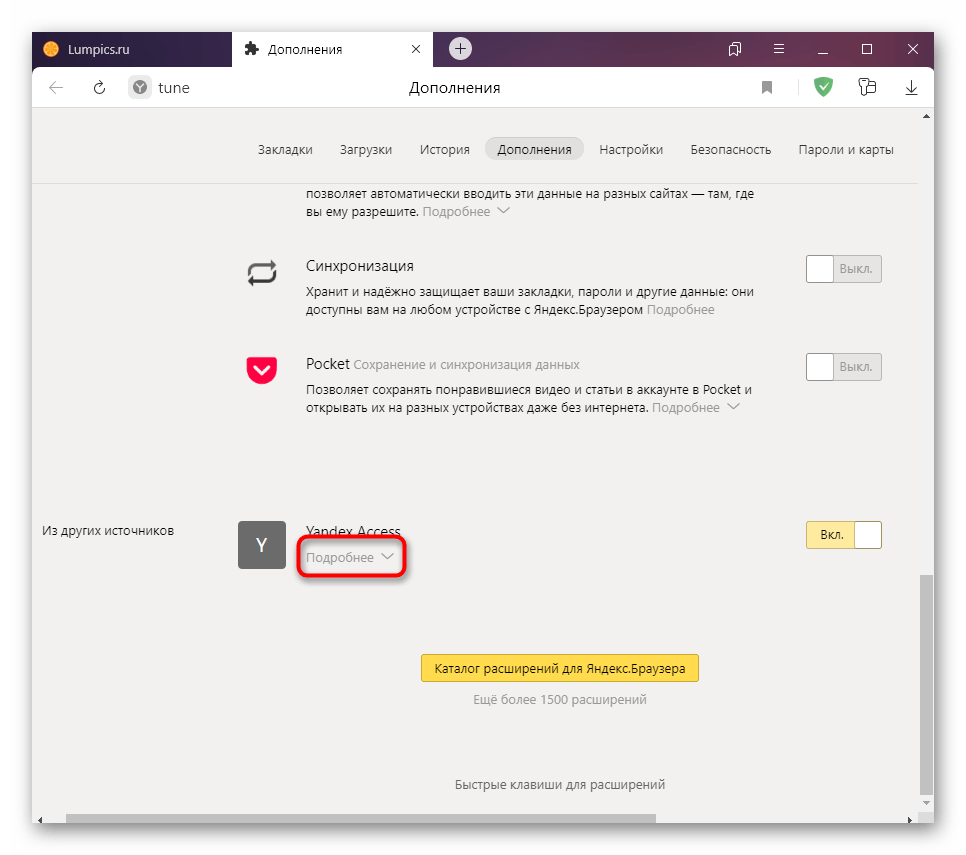
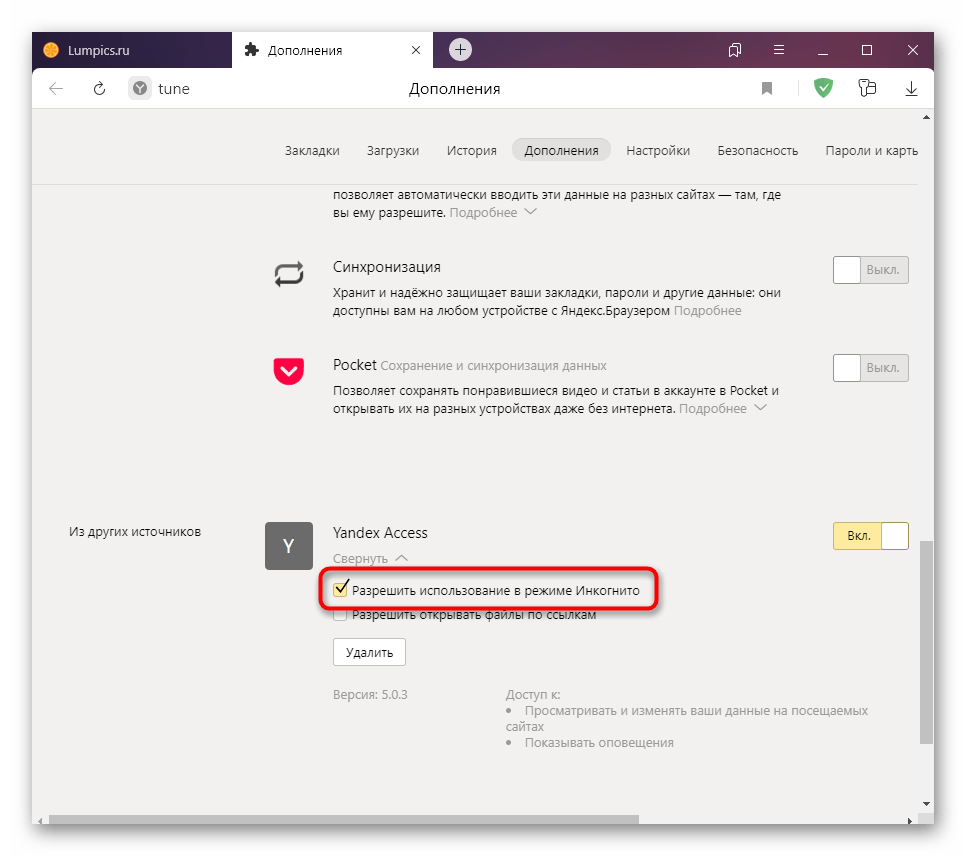
Вимкнення режиму інкогніто
Точно так же, відключити режим інкогніто в Яндекс.Браузері дуже просто. Оскільки це не функція, яку можна активувати, а просто окремий режим для вікна (не вкладки) браузера, Просто закрийте його і можете знову продовжувати використання веб-оглядача в звичному вигляді, або заново запустіть браузер, якщо раніше вікно зі звичайним режимом було закрито. Після того як ви вийшли з інкогніто, всі тимчасові файли (паролі, куки та ін.) будуть видалені.